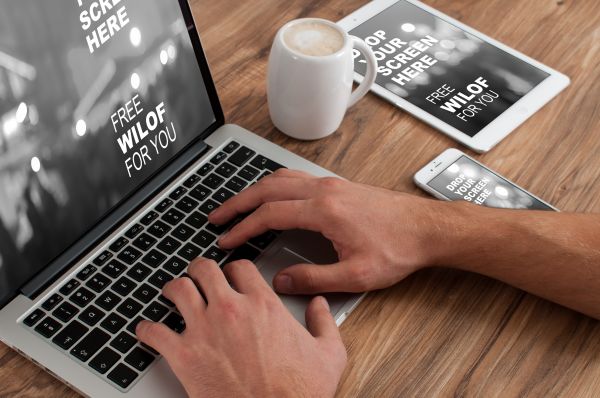如今,蓝牙已经成为人们日常生活中必不可少的一部分。它可以用于将手机、电脑、平板电脑等无线设备相互配对。现在,很多笔记本电脑也已经配备了蓝牙功能,用户只需要将其开启就可以使用这个功能。
1.查看电脑是否已经具备蓝牙功能
许多笔记本电脑都配备了蓝牙功能,但不是每台电脑都适用。首先打开电脑的设置选项,查看其中是否隐藏有蓝牙选项,如果存在,则可以执行后续步骤。
2.找到蓝牙设备管理器
接下来,请进入设备管理器,找到并展开蓝牙选项,验证蓝牙的驱动程序是否是正确的。如果没有驱动程序,则需要从电脑制造商的网站上下载蓝牙驱动程序并安装它。
3.打开蓝牙选项
在笔记本电脑上一般都有预装软件,如Windows10操作系统中的“设置”选项,可以在其中找到“蓝牙”选项。点击该选项,找到开启蓝牙的选项,打开它。或者可以通过笔记本电脑上的F2或F3快捷键轻松打开或关闭该选项。
4.配对蓝牙设备
一旦打开Bluetooth,您就可以配对其他设备了。在此步骤中,您需要确保您配对输入密码的另一台设备也已开启蓝牙功能。输入密码后,您可以任意传输图片、音乐和文件等内容。例如,您可以用手机将手机上的音乐转移到笔记本电脑中。
5.关闭蓝牙设备
在不需要蓝牙设备时,可以通过关闭笔记本电脑上的蓝牙选项来关闭它。这仅仅需要一段简短的时间,即可使笔记本电脑的电池寿命得到更好的保护。
6.升级蓝牙驱动程序
蓝牙驱动程序是安装在笔记本电脑上的一个小软件,它可用于更好地控制和管理笔记本电脑中的蓝牙设备。您可以在笔记本电脑制造商的网站上下载和安装最新的蓝牙驱动程序版本,以获取更好的体验。
在完成上述步骤之后,您就可以轻松地使用笔记本电脑上的蓝牙功能了。